VPN客户端工业路由器配置连接-PPTP模式VPN搭建
- 时间 :2019-06-29
- 作者 :佰马科技
- 浏览数 :11421
在上编文章"PPTP模式VPN搭建连接编电脑服务端VPN创建详细教程" 下面我们介绍客户端工业路由器的连接
下面佰马BMR400工业级无线路由器,支持MQTT协议,集全网通路由、高速无线路由、WIFI路由、本地存储等旗舰功能于一体;标配4路LAN口、1路WAN口、1路RS485、1路RS232,软硬件看门狗,VPN专利,恶劣环境适用专利。

一、服务器端设置
工业级无线路由器VPN客户端设置
2.1工业级无线路由器BMR400接线

插好SIM卡,注意SIM卡芯片朝下插到位,接好网线、天线、电源线,并将网线接到电脑的网口中。
2.2电脑IP地址配置
无线路由器的默认网关地址为:192.168.1.1。
如下图所示手动设置电脑的IP地址,打开电脑的“网络和共享中心”->“以太网”->“属性”->“IPV4属性”,将电脑的IP地址设置为1网段的某个地址,网关为192.168.1.1。
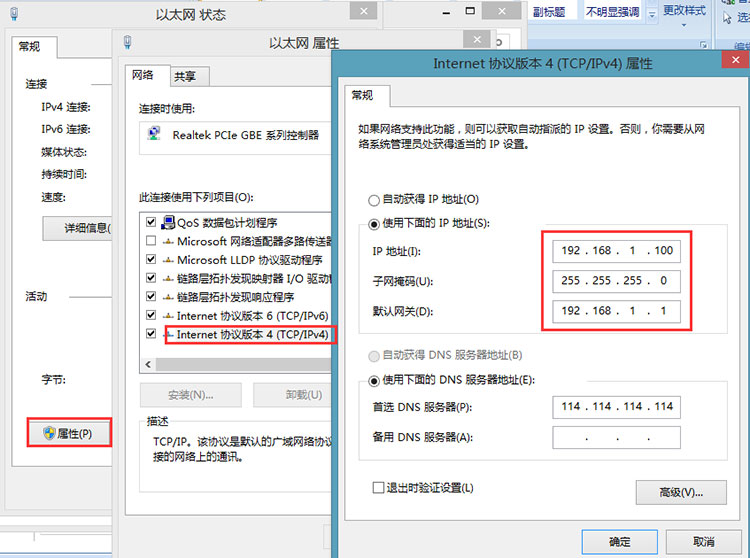
2.3路由器参数配置
无线路由器通常情况下只需要插上相应的SIM卡,无需对上网参数进行配置即可上网。以下是对除上网参数外的其他的参数进行配置的说明。
1)登陆
打开浏览器,在浏览器中输入192.168.1.1并回车,出现以下页面。输入路由器的用户名和密码(默认都是admin)登录。
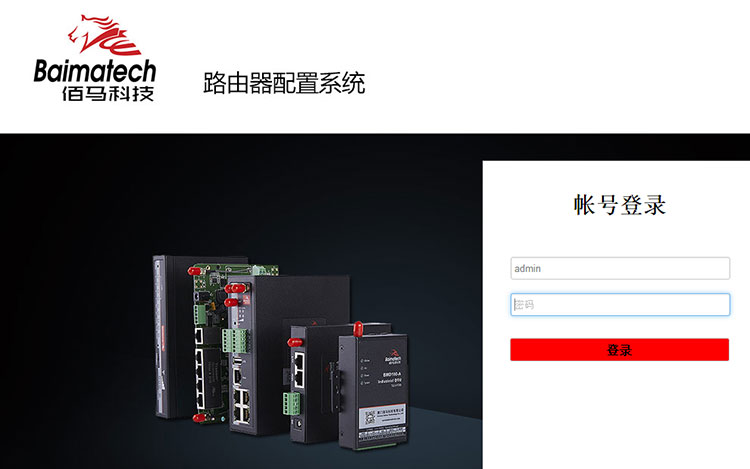
登录到路由器参数配置界面后可对路由器进行参数配置。
2)VPN配置
本次采用PPTP VPN,配置如下图所示
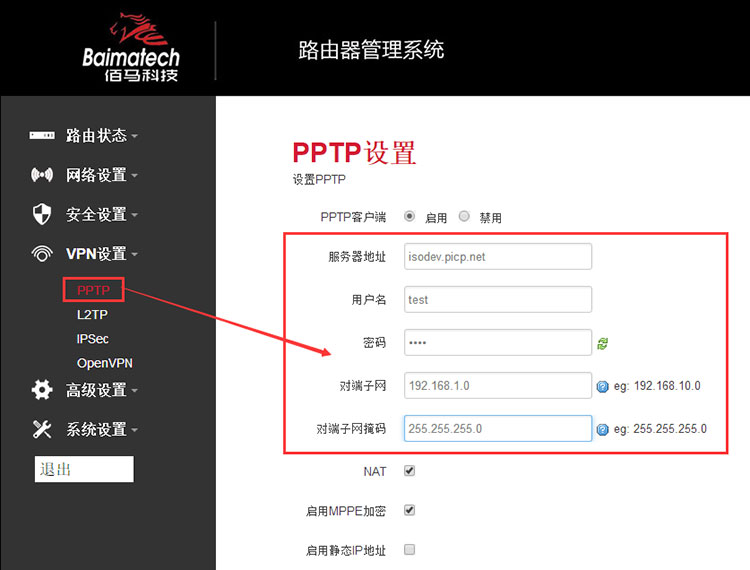
对应路由器上做好端口映射,将1723端口映射到服务器的内网IP地址。
远程子网和掩码:此处可以不设置。
MPPE加密:若服务器当作VPN服务端则将此处留空,若使用路由器当作VPN服务端,则需要与VPN服务端对应设置。
手动设置隧道IP地址:可给路由器固定一个隧道IP,设置后不管下面使用哪个用户名和密码,隧道IP都不会变。
用户名密码:用户名和密码是VPN服务端分配好的用户名和密码。
其余参数无需配置。
其余类型VPN做类似设置即可。
3)网络设置
由于项目现场将会有多台设备同时连接到同一个VPN服务器,而无线路由器的出厂默认的LAN IP是相同的,VPN连通后,若多个客户端的IP地址相同,将会造成网络地址冲突而导致子网无法相互访问。
所以我们在完成以上设置后,还需要对无线路由器的IP地址进行更改,使每个客户端无线路由器的网络地址都不同网段。
在网络设置->基本设置中进行如下图所示设置:
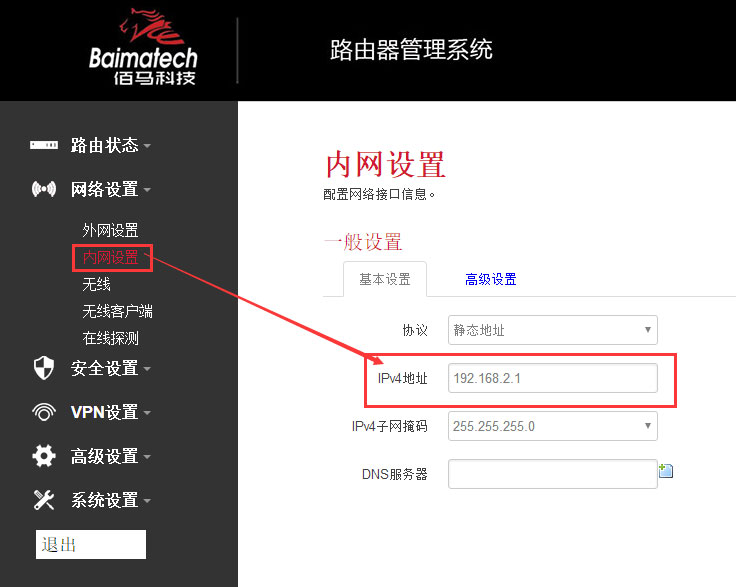
4)端口映射
路由器VPN连接成功后,从服务器上可以直接访问路由器的隧道IP地址,但,无法直接访问路由器下面的客户端设备。此时可以通过两种方式来实现对VPN子网的访问。如下:
静态路由方式:
通过在服务器上设置静态路由的方式来实现对VPN客户端子网的访问。如下图:
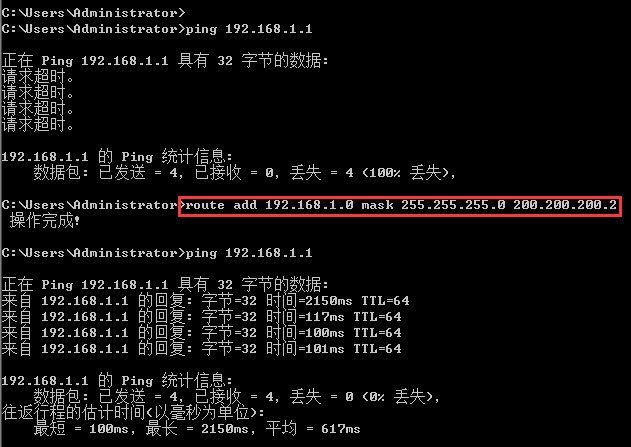
此设置可实现对VPN客户端子网全部地址和端口的直接访问,即实现子网互通。但添加的静态路由是不保存的,在服务器重新启动后将失效,为了让我们可以永久地访问子网,我们还可以通过下述方式来实现。
端口映射方式:
在路由器上添加端口映射,来实现服务端或另外的VPN客户端对此客户端部份端口的访问。具体设置如下:
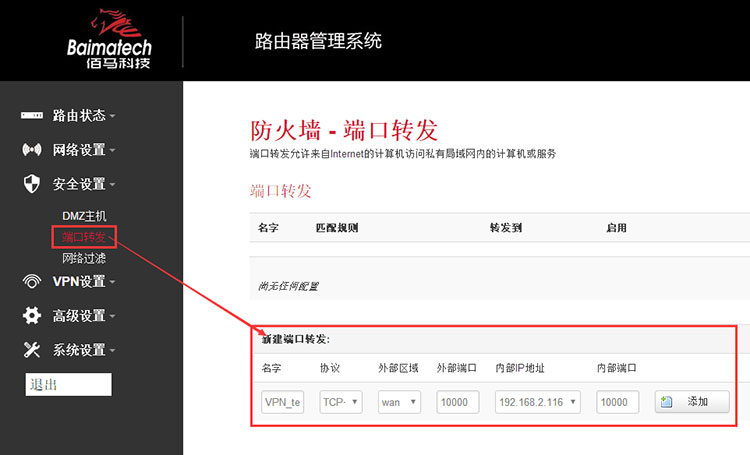
端口映射需要对需要使用的端口进行设置,来实现远程的其他VPN客户端对此VPN客户端下的端口进行访问。
更详细的端口映射的配置可以参考“佰马工业级无线路由器端口映射实例”这份文档
做完以上设置后无线路由器的参数设置基本完成了,其他的功能参数可按需进行设置。








